如何防止遊戲和應用程序在 Windows 11 上崩潰
通過我們有關如何防止 Windows 應用程序和遊戲崩潰的指南,深入了解無縫計算的世界。本指南將幫助您解決這些技術問題,為您提供有效的策略,讓您的數字之旅順利無憂。從更新您的系統和解決應用程序問題,到增強圖形設置和檢查您的防病毒軟件 - 我們涵蓋了這一切。
在科技領域,通常最直接的修復效果最好。如果您遇到崩潰問題,第一道防線是重新啟動 Windows 11 設備。只需單擊“開始”菜單右下角的“電源”圖標,然後選擇“重新啟動”即可。此操作通常可以清除臨時故障,為您的系統操作提供一個新的開始。
重新啟動 Windows 電腦
與時俱進:Windows 更新
如果重新啟動未能解決您的問題,則需要檢查您的 Windows 11 是否已跟上最新更新的速度。微軟經常推出補丁來糾正錯誤並增強用戶體驗。要檢查這些內容,請導航至 Windows 設置,找到“Windows 更新”部分,然後單擊“檢查更新”。如果有可用,請選擇“立即下載”或“下載並安裝”,然後重新啟動系統以完成交易。
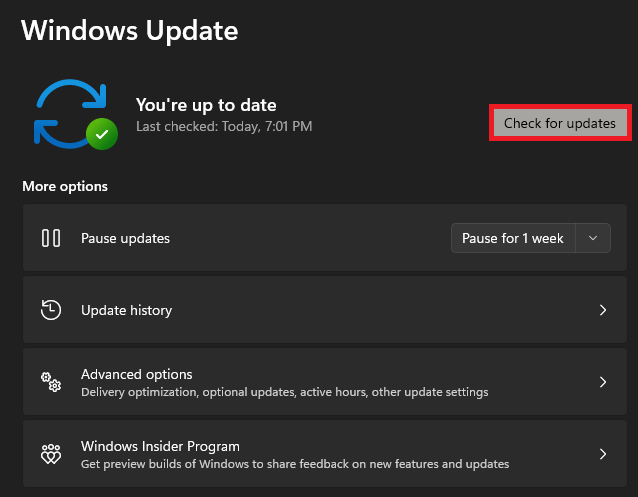
Windows 設置 > Windows 更新
應用程序維護:修復和重置
當某個特定應用程序是問題的根源時,確保其最新狀態可以糾正這種情況。在 Windows 設置中,導航至“應用程序”部分。在“已安裝的應用程序”選項卡下,找到有問題的應用程序。
了解更多:如何防止 Roblox 在移動設備上崩潰 – 指南
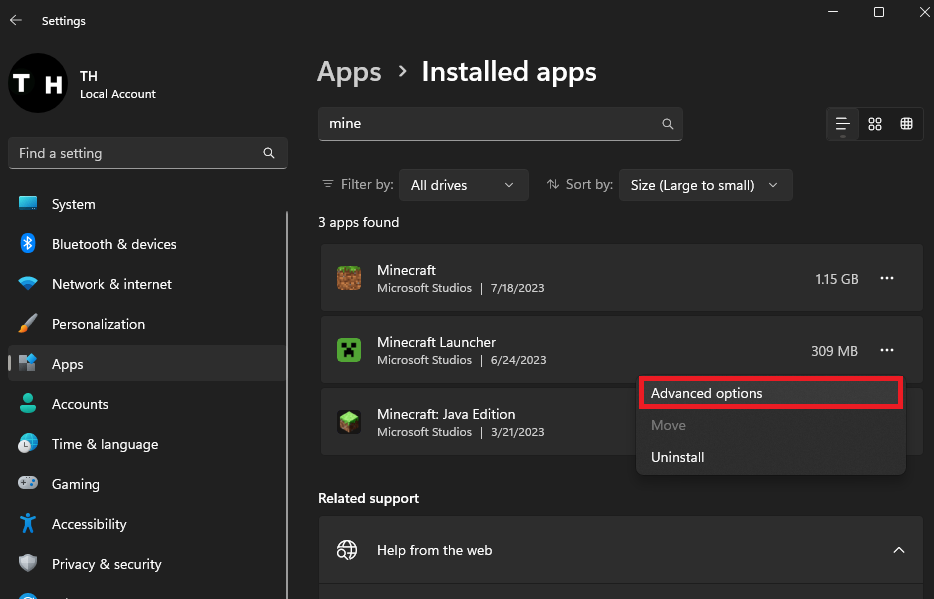
Windows 設置 > 應用程序 > 已安裝的應用程序
對於 Windows 原生的應用程序或來自 Microsoft Store 的應用程序,您需要深入研究右側菜單圖標中提供的“高級設置”。在此部分中,向下滾動以查找並選擇“修復”。修復後,點擊“重置”。此過程會清除應用程序緩存、刷新應用程序文件並恢復應用程序,從而為其提供新的生命。
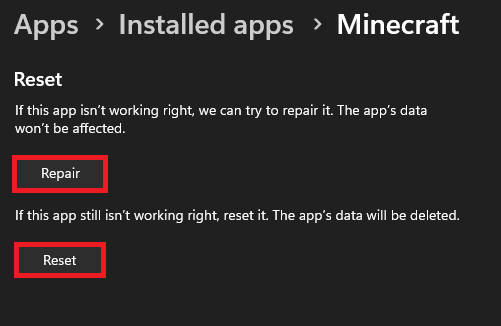
應用程序 > 已安裝的應用程序 > (應用程序) > 修復/重置
利用圖形能力:優化應用程序和遊戲
有時,低系統性能是應用程序或遊戲崩潰的罪魁禍首。如果您遇到這種情況,在使用該應用程序時利用顯卡的強大功能可以提高性能。
要啟動此操作,請轉到“系統”設置並單擊“顯示”。向下滾動將引導您進入“Windows 圖形設置”。此部分允許您為應用程序建立自定義啟動參數。
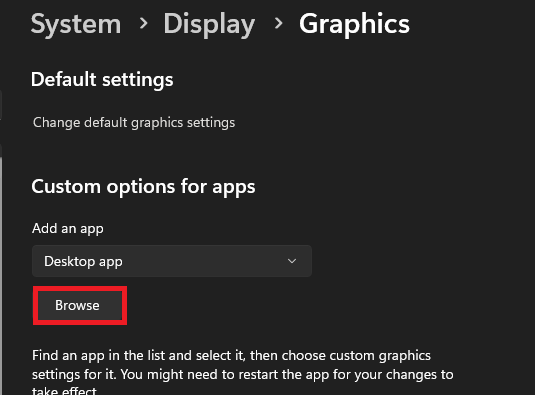
系統設置 > 顯示 > 圖形
例如,要優化經常崩潰的 Steam 遊戲(例如 CS:GO),請按照以下步驟操作:
-
單擊“瀏覽”。
-
導航到保存 Steam 遊戲的位置(通常為“驅動器”>“程序文件”>“Steam”>“steamapps”>“通用”)。
-
找到並選擇遊戲應用程序,在本例中為“csgo.exe”。
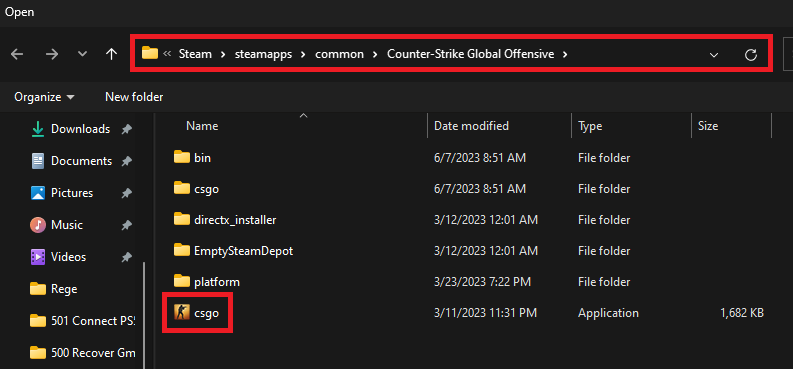
Steam > steamapps > 常見 > (示例遊戲)
添加後,該遊戲將出現在您的應用程序列表中。訪問遊戲選項並將“圖形首選項”切換為“高性能”。關閉 Windows 設置之前,不要忘記點擊“應用”。
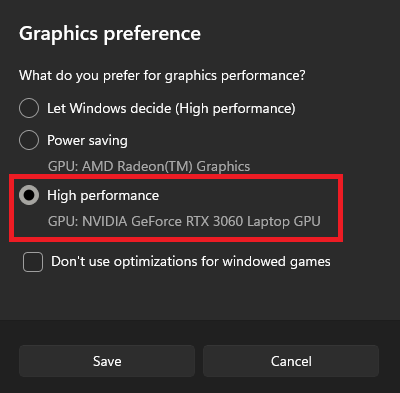
圖形首選項 > 高性能
檢查您的驅動程序:更新顯卡驅動程序
保持圖形驅動程序處於最新狀態至關重要,因為過時的驅動程序通常會導致 Windows PC 崩潰。如果您使用的是 NVIDIA 顯卡,請利用 GeForce Experience 應用程序來保持更新。在“驅動程序”部分中,下載最新更新,應用程序將自動安裝它。
對於 AMD 顯卡用戶來說,AMD Radeon 軟件可以派上用場,讓您的驅動程序保持更新並使系統平穩運行。
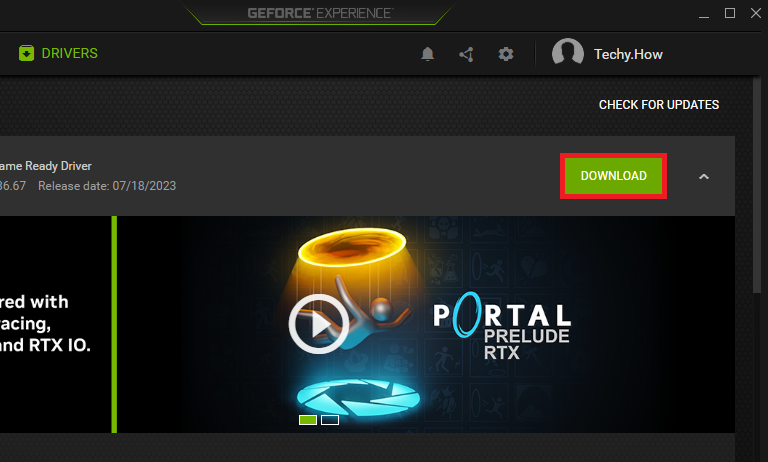
GeForce Experience > 驅動程序 > 下載
回滾:如何卸載 Windows 更新
在某些情況下,特定的 Windows 更新可能是應用程序崩潰的根本原因。不用擔心,您隨時可以回滾並卸載罪魁禍首。導航到設置 > Windows 更新 > 更新歷史記錄。向下滾動找到“相關設置”,然後選擇“卸載更新”。如果任何特定更新看起來可疑,請單擊其旁邊的“卸載”,然後再次單擊“卸載”來確認您的決定。按照屏幕上的說明進行操作並重新啟動電腦以恢復到之前的版本。
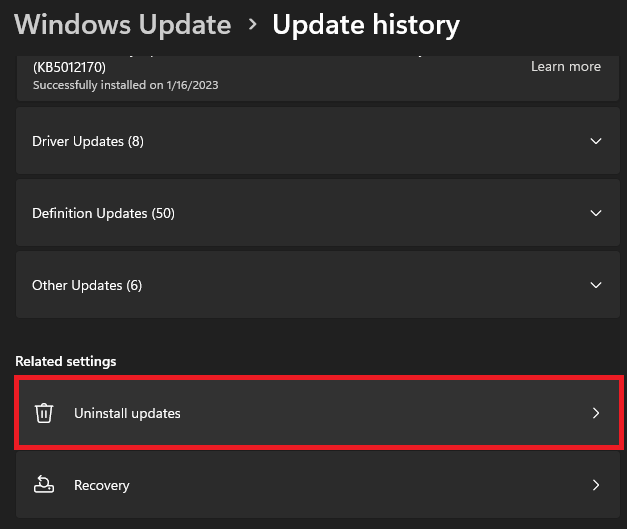
Windows 更新 > 更新歷史記錄 > 卸載更新
系統文件檢查:修復損壞的文件
損壞的系統文件通常會成為導致應用程序崩潰的絆腳石。要識別任何損壞的文件並將其替換為功能正常的副本,您需要使用系統文件檢查器工具。要啟動此程序,請在“開始”菜單旁邊的搜索欄中輸入“命令”。突出顯示“命令提示符”後,單擊“以管理員身份運行”以啟動管理員級別的命令提示符。
輸入命令“sfc /scannow”並按 Enter 鍵。系統將掃描您的文件,該過程可能需要幾分鐘。如果它檢測到任何損壞的文件,它們將自動替換為乾淨的版本。
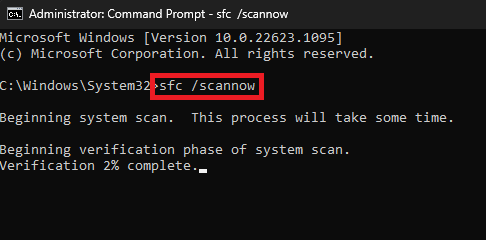
管理命令提示符 > sfc /scannow
保障措施或絆腳石:暫時禁用防病毒軟件
有時,您的防病毒軟件可能會在不知不覺中妨礙某些應用程序的順利運行。要測試您的防病毒軟件是否是應用程序崩潰的罪魁禍首,請考慮暫時禁用它。對於使用 Microsoft Defender(預裝安全軟件)的用戶,您需要打開“Windows 安全”應用程序並選擇“病毒和威脅防護”。查找“實時保護”開關,如果有該選項,請將其關閉。隨後,嘗試運行之前崩潰的應用程序以檢查問題是否仍然存在。
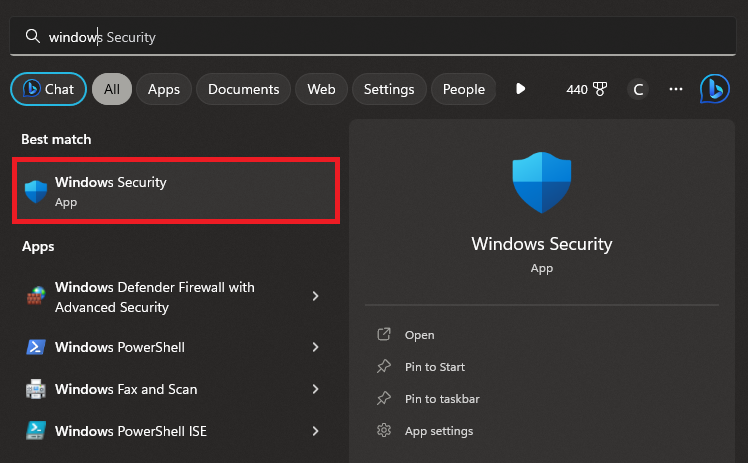
Windows 安全應用程序
-
如何防止應用程序在 Windows 11 上崩潰?
通過確保您的 Windows 11 系統和應用程序是最新的、優化圖形設置並運行系統文件檢查,您可以最大限度地減少應用程序崩潰。
-
為什麼我的遊戲在 Windows 11 上崩潰?
崩潰可能是由於過時的系統更新、損壞的文件、低性能的圖形設置,甚至是防病毒軟件的干擾造成的。
-
如何在 Windows 11 中使用系統文件檢查器工具?
只需在搜索欄中輸入“命令”,單擊“以管理員身份運行”,然後輸入命令“sfc /scannow”。這將掃描並自動替換任何損壞的文件。
-
如何在 Windows 11 上優化顯卡以獲得高性能?
您可以在每個應用程序或遊戲的 Windows 圖形設置下將“圖形首選項”設置為“高性能”。
-
防病毒軟件會導致 Windows 11 上的應用程序崩潰嗎?
是的,有時防病毒軟件會干擾應用程序的性能。暫時禁用它可以幫助診斷是否是原因。

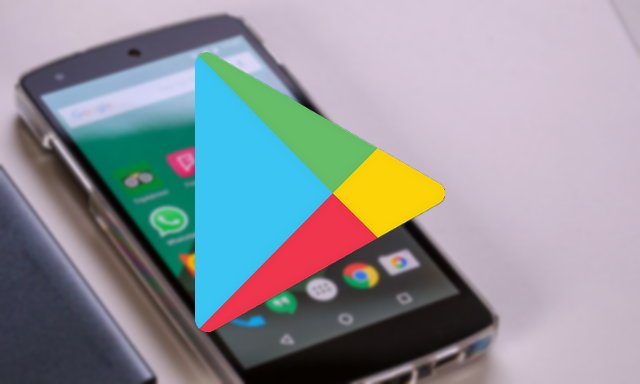


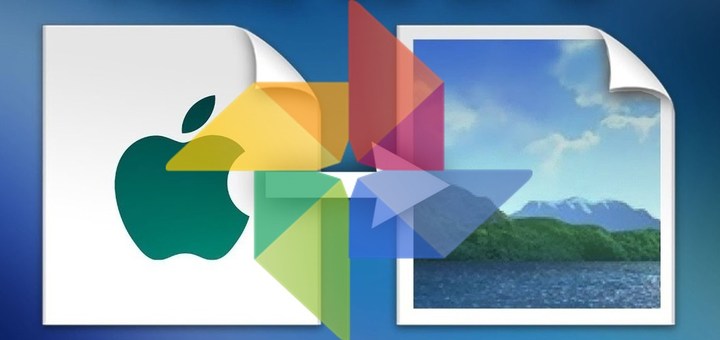




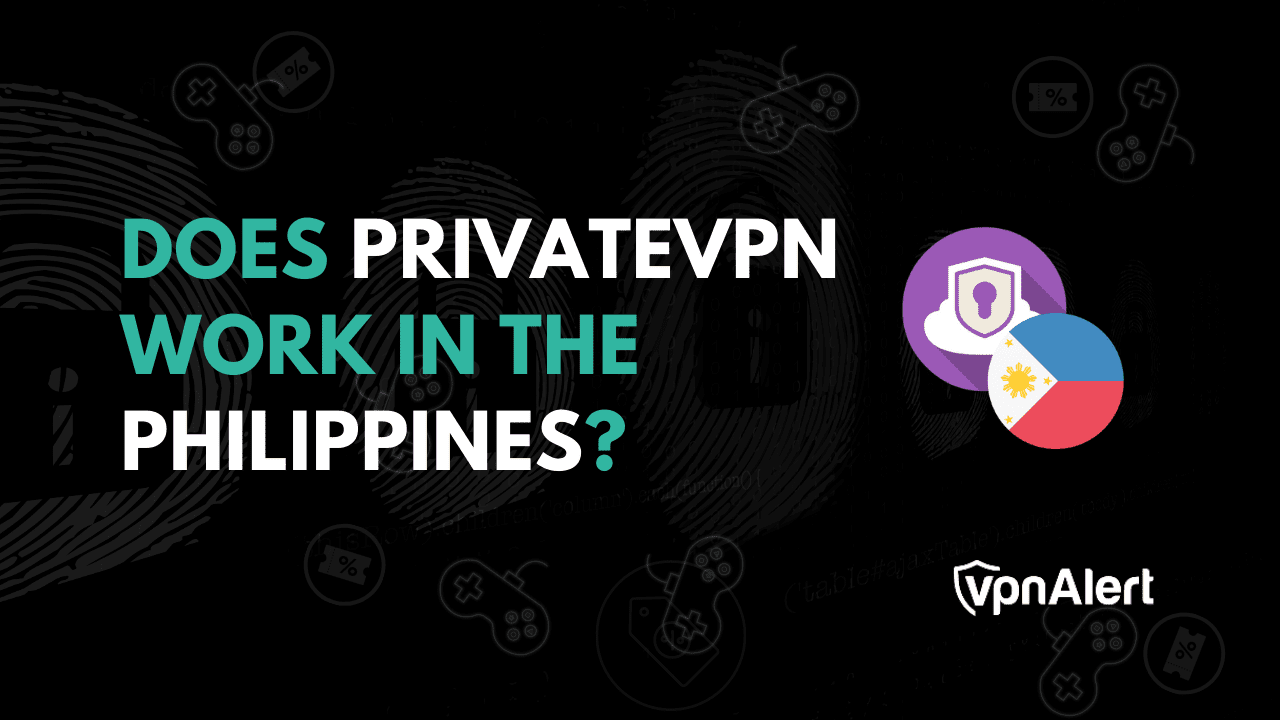
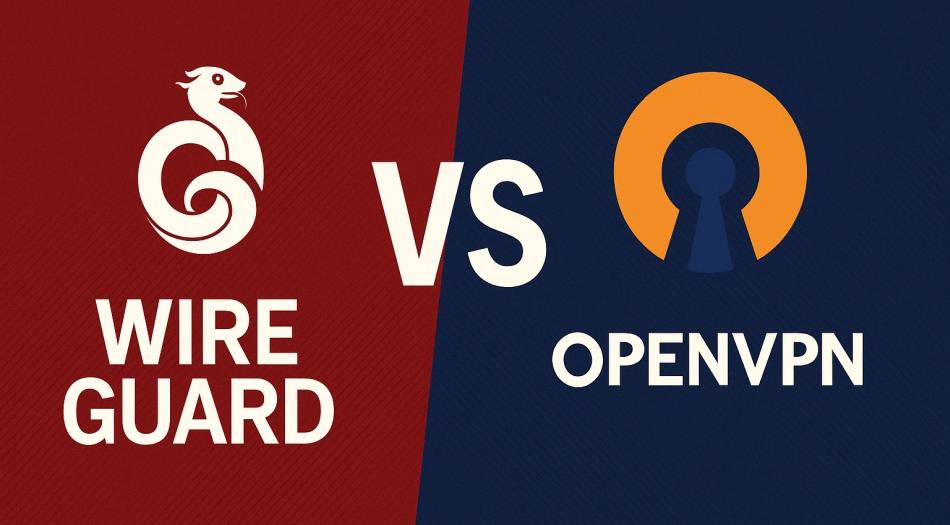
![下載榮耀 9N 庫存桌布 [FHD+]](https://pfrlju.com/tech/adelia/wp-content/uploads/2019/01/Download-Honor-9N-Wallpapers.jpg)

